vSAN怎么升级?vSAN升级详细指南
首先我们要知道的是,vSAN是ESXi里面一个服务组件,是ESXi的一部分,vSAN的版本跟随ESXi。比比如ESXi 7.0 Update 3i的vSAN是vSAN 7.0 Update 3(i),ESXi 8.0的vSAN是 vSAN8.0。
所以升级vSAN,本质就是升级ESXi.
关于vSAN和ESXi版本的对照列表,可以参考官网:
Build numbers and versions of VMware vSAN (2150753) https://kb.vmware.com/s/article/2150753
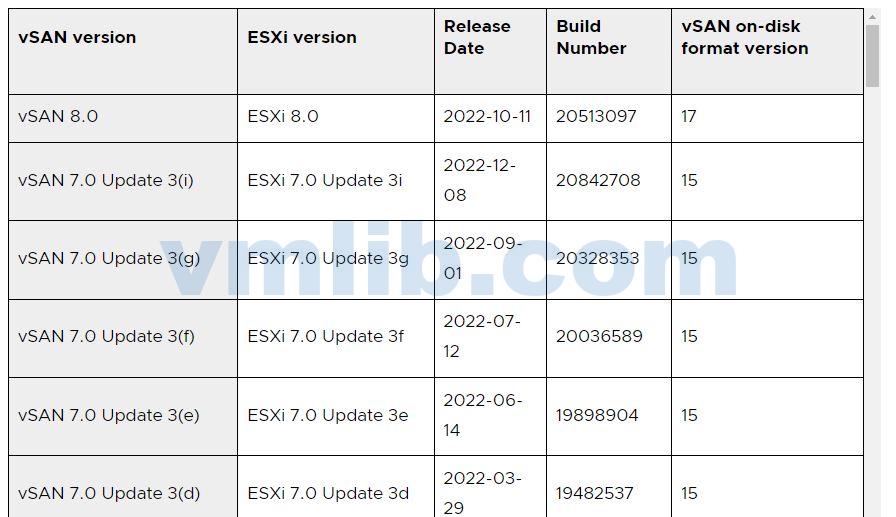
升级vSAN前,有什么要注意的?
1. vSphere环境已经更新到最新版本:
– 管理主机的vCenter Server必须与其管理的ESXi主机处于相同或更高的补丁级别。建议vCenter和ESXi使用相同版本(发布在同一日期-请参考VMware ESXi/ESX的KB生成编号和版本以及VMware vCenter Server的生成编号和版本。例如,ESXi6.7EP06-Build-11675023和vCenter Appliance 6.7 U1b Build-11726888在同一日期01/17/2019发布,因此这种组合是最佳实践。
– 在启动vSAN集群升级之前,所有主机应该运行相同版本的ESXi构建。只有在整个集群中使用统一的ESXi主机版本才能确保vSAN功能的高效。
– 如果ESXi主机版本不匹配,则应在升级之前将主机补丁到相同的构建版本。
2. 必须确保vSAN集群的健康插件中的所有检查都显示为绿色。 (vSAN集群>监视器>健康>测试) 所有vSAN组件(磁盘/DOM对象/网络等)都应该是健康的。
– 没有磁盘失败或缺失。
– 这可以通过vSphere Web Client中的vSAN磁盘管理视图确定。
3. 控制器和驱动程序的HCL必须匹配,并且还应支持目标版本的ESXi。
可以通过检查主机上安装的驱动程序固件版本与链接列表中列出的数据库进行验证:https://www.vmware.com/resources/compatibility/search.php?deviceCategory=vsanio
4. 没有不可访问的vSAN对象。
可以在vSAN 6.0及以上版本中使用vSAN Health Service或在所有版本中使用Ruby vSphere控制台(RVC)进行验证。
5. 在升级过程开始时,不应有任何正在进行的object对象同步。
– 在升级过程中会发生一些object对象重新同步活动,因为需要在主机重新启动后同步数据。管理员必须等待重新同步完成后,再将下一个主机放入维护模式。
6. 确保当前vSAN版本与所需的目标vSAN版本之间没有已知的兼容性问题。如果需要,在进行升级过程之前将vSAN集群更新到所需的构建版本,以避免兼容性问题。
vSAN升级教程(vSAN 7.0u2升级到7.0u3)
我们有3台VMware ESXi 7.0 Update 2a build 17867351的ESXi主机vSAN 7.0 Update 2(a).
目标是升级到ESXi 7.0 Update 3d build 19482537 vSAN 7.0 Update 3(d) 。
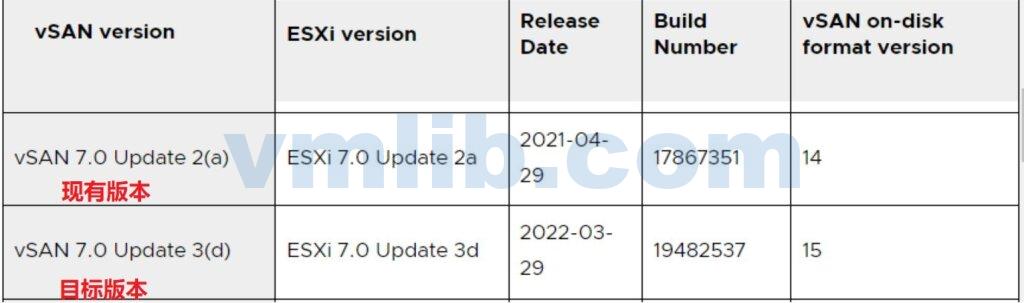
升级前的检查教程:
1. 检查是否有明显的错误,如果有,先处理了再启动升级流程。
去集群Cluster – 监控Monitor – vSAN – Skyline Health,点击重新测试Retest,确保没有红色的错误。
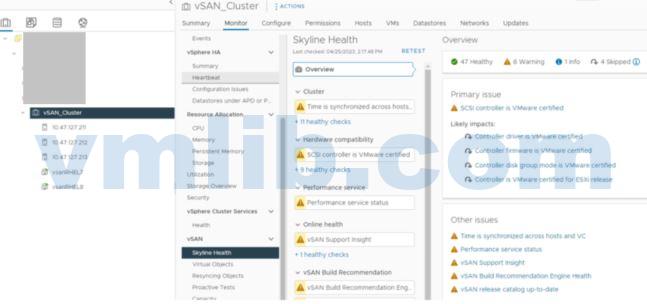
2. 检查vSAN健康状态,和是否有不健康的对象object,这里我会用命令去检查,当然vCenter图形界面也可以。SSH 去每一个ESXi主机:
# esxcli vsan cluster get && esxcli vsan debug object health summary get
下面看到集群状态是Healthy,全部对象object也是Healthy(没有其他有问题状态的对象object)
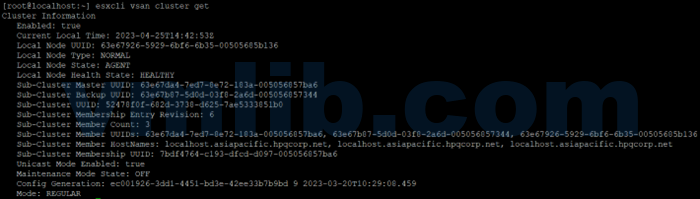
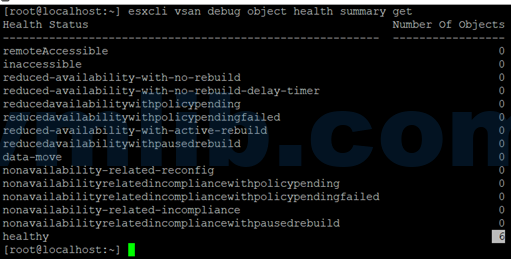
3. 看下有没正在同步的对象object,确保是0

开始升级vSAN/ESXi:
1. 官网下载好升级bundle,这个文件应该是一个.zip文件,上传到其中一个ESXi可以访问的datastore
2. 先从ESXi 1号机入手,提前迁移vMotion走所有虚拟机VM,ESXi 1号机进入维护模式Maintenance mode,选择’Ensure accessibility’选项就可以,这个选项可以保证在其他主机的VM的数据不受影响,同时后面退出维护模式时,数据同步也比较快(可以点击Go To PRE-CHECK进行一个快速测试,这个也没影响)
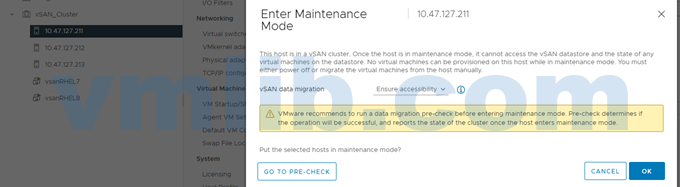
3. SSH去一号机,通过以下命令去做升级。路径,文件名字和profile名字改好。有问题欢迎留言
# esxcli software profile update –depot=/vmfs/volumes/nfs1/ISO/VMware-ESXi-7.0U3d-19482537-depot.zip –profile=ESXi-7.0U3d-19482537-standard –no-hardware-warning
4. 提示升级成功后,restart now重启ESXi主机,可以见到已经升级成功,同时也看到vSAN集群还是正常状态。
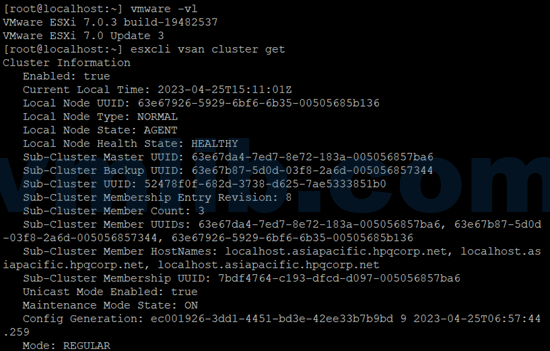
5. 一号ESXi主机升级成功后,回到vCenter,退出维护模式Maintenance mode,VM数据多的话可以看到VM的对象object开始同步。去到首页可以看到一些新的错误,这是正常的,因为现在vSAN集群里面的主机版本不一致,可以跳过,等同步完成好开始对二号机ESXi 2 做同样的升级操作,
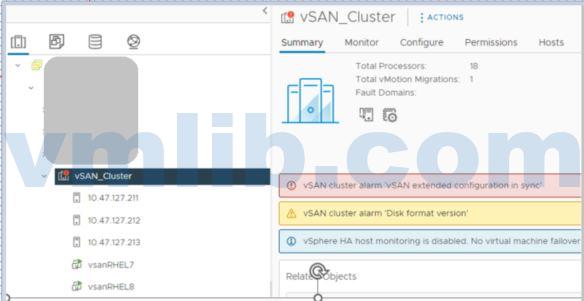
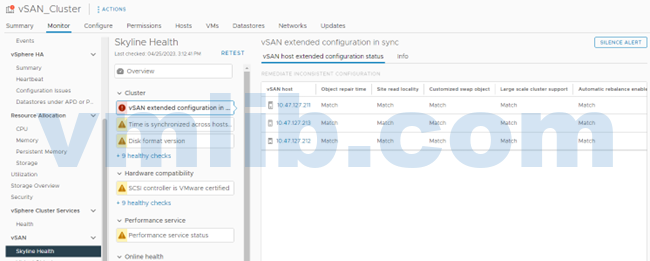
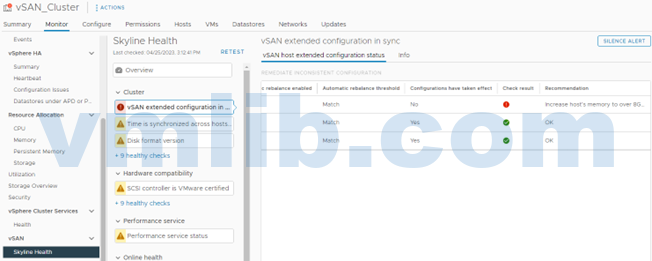

6. 确认没问题后,开始对二号机ESXI 2做同样的动作,迁移走VM,进入维护模式,SSH进去输入跟上面同样的命令开始升级。
# esxcli software profile update –depot=/vmfs/volumes/nfs1/ISO/VMware-ESXi-7.0U3d-19482537-depot.zip –profile=ESXi-7.0U3d-19482537-standard –no-hardware-warning
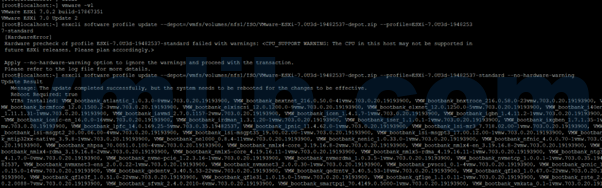
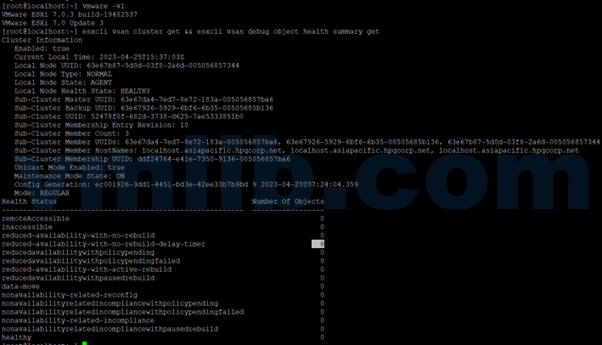
7. 将剩下的ESXi Node 3做同样的动作,升级vSAN完成
vSAN升级后的健康检查:
1. 升级完所有主机后,Skyline health处重新检查retest,看下有什么问题
2. 一般来说,都会有新的错误 ‘Disk format version’.这个问题不大,其实就是新旧vSAN之间的硬盘版本需要升级,这个版本对照可以从一开始的vSAN版本列表看到
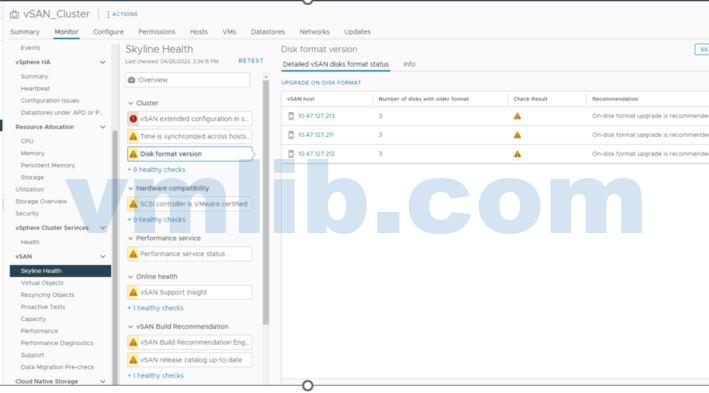
2. 解决这个’Disk format version‘,点击’UPGRADE ON-DISK FORMAT’即可,没有任何生产影响。
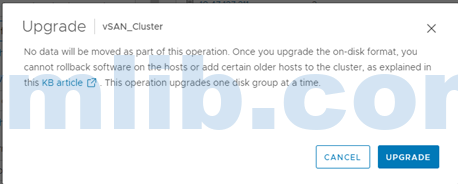
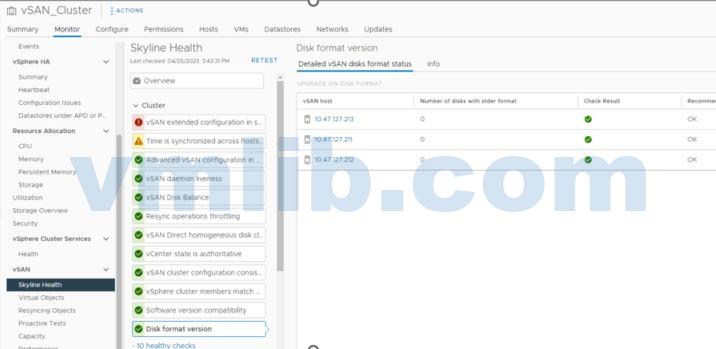






 VM技术助理
VM技术助理














